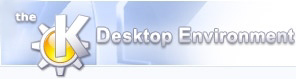
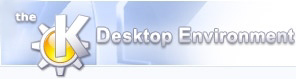 | Kommandoreference |
| forrige | Appendiks | næste |
Åbner en arbejdsmappe i hovedvinduet. Se “Hovedvinduet. Visning af filstatus og opdatering”.
Åbner en af arbejdsmapperne som blev brugt for nylig.
Åbner editoren for ændringslog, forberedt sådan at du kan tilføje en ny indgang med dagens dato.Se “Indsendelse filer”.
Kører 'cvs update' på markerede filer og ændrer status og versionsnummer i listen ifølge resultatet. Se “Hovedvinduet. Visning af filstatus og opdatering”.
Kør 'cvs -n update' på markerede filer og ændrer status og versionsnummer i listen ifølge resultatet. Se “Hovedvinduet. Visning af filstatus og opdatering”.
Åbner den markerede filen i standardeditor der passer til filtypen.
Åbner en dialog for den markerede filen som lader dig løse konflikter fra en indfletning i den. Se “Løs op for konflikter”.
Lader dig indsende de markerede filer. Se “Indsendelse filer”.
Lader dig tilføje de markerede filer til lageret. Se “Tilføj filer”.
Lader dig tilføje de markerede filerne til lageret som binære filer (cvs add-kb). Se “Tilføj filer”.
Lader dig fjerne de markerede filerne fra lageret. Se “Fjern filer”.
Kasserer alle lokale ændringer som du har lavet for de markerede filer og går tilbager til versionen i lageret (flaget -C til cvs update).
Afslutter Cervisia.
Afbryder alle underprocesser som kører.
Viser logsøgeren med de markerede filversioner. Se “Gennemsyn af CVS-log”.
Viser en kommentarvisning for den markerede fil, dvs. en visning hvor du kan se hvilken person som senest ændrede filen, for hver linje. Se “Overvåg en annoteret visning af en fil”.
Viser forskellene mellem den markerede fil i arbejdsmappen og versionen som du senest opdaterede (basisversionen). Se “Overvågning af forskelle mellem versioner”.
Viser forskellene mellem den markerede fil i arbejdsmappen og versionen som du senest opdaterede (hovedversionen). Se “Overvågning af forskelle mellem versioner”.
Viser forskellen mellem versionen for den markerede filen som du senest opdaterede (basisversionen) og en tidligere version. Se “Overvågning af forskelle mellem versioner”.
Viser CVS-historikken som den rapporteres af serveren. Se “Gennemse historikken”.
Bestemmer om kun foldere skal vises i hovedfiltræet. Se“Hovedvinduet. Visning af filstatus og opdatering”.
Bestemmer om ukendte og opdaterede filer skjules i trævisningen. Se “Hovedvinduet. Visning af filstatus og opdatering”.
Bestemmer om fjernede filer er skjulte i trævisningen “Hovedvinduet. Visning af filstatus og opdatering”.
Bestemmer om filer der ikke er i CVS er skjulte i trævisningen. Se “Hovedvinduet. Visning af filstatus og opdatering”.
Bestemmer om synlige indgange er skjult eller ej i trævisningen. Se “Hovedvinduet. Visning af filstatus og opdatering”.
Åbner alle grene i filtræet så du kan se alle filer og alle mapper. Se “Hovedvinduet. Visning af filstatus og opdatering”.
Lukker alle grene i filtræet. Se “Hovedvinduet. Visning af filstatus og opdatering”.
Tilføjer et mærke eller laver en gren for de markerede filer. Se “Mærkning og forgrening”.
Fjerner et givet mærke fra de markerede filer. Se “Mærkning og forgrening”.
Ændrer de markerede filer til et givet mærke eller en given dato, og gør mærket eller datoen klæbrig. Se “Opdatering til mærke, gren eller dato”.
Ændrer de markerede filer til den respektive hovedversion (HEAD). Se “Opdatering til mærke, gren eller dato”.
Fletter enten en given gren eller ændringerne mellem to forskellige mærker for de markerede filer. Se “Mærkning og forgrening”.
Tilføjer overvågning for et sæt begivenheder for de markerede filer. Se “Brug overvågning”.
Fjerner overvågning for et sæt begivenheder fra de markerede filer. Se “Brug overvågning”.
Giver en liste af overvågere af de markerede filer. Se “Brug overvågning”.
Kør cvs edit for de markerede filer. Se “Brug overvågning”.
Kører cvs unedit for de markerede filer. Se “Brug overvågning”.
Kør cvs editors for de markerede filer. Se “Brug overvågning”.
Låser de markerede filer. Se “Låsning”.
Låser de markerede filer op. Se “Låsning”.
Laver en rettelse ud fra ændringerne i din arbejdsmappe. Se “At lave rettelser”.
Åbner en dialog som lader dig importere en pakke til lageret. Se “Adgang til lageret”.
Åbner en dialog som lader dig tjekke et modul ud fra lageret. Se “Check et modul ud fra lageret”.
Åbner en dialog som lader dig importere en pakke til lageret. Se “Importering af et modul til lageret”.
Indstiller en liste med lagre som du ofte bruger, og hvordan der er adgang til dem. Se “Adgang til lageret”.
Bestemmer om værktøjslinjen vises.
Afgør om opdateringer laver mapper i arbejdsmappen som ikke tidligere fandtes der (flaget -d for cvs update).
Afgør om opdateringer fjerner tomme mapper i arbejdsmappen. (flaget -P for cvs update).
Afgør om opdateringer er rekursive (flaget -r for cvs update).
Afgør om indsendelser og fjernelser er rekursive (flaget -r for cvs add og cvs remove).
Afgør om cvs edit køres automatisk så snart du redigerer en fil.
Åbner en dialog til at indstille tastebindinger.
Åbner en dialog til at indstille Cervisias værktøjslinjer.
Åbner en dialog til at indstille Cervisia.
| forrige | hjem | næste |
| Yderligere information og understøttelse | op | Medvirkende og licens |